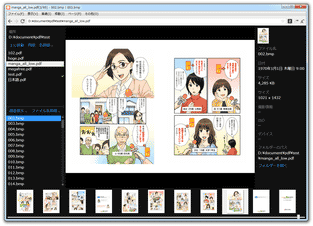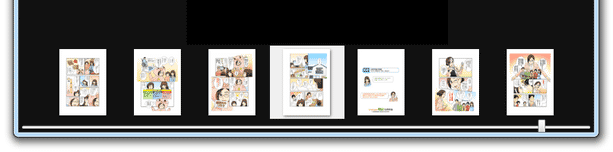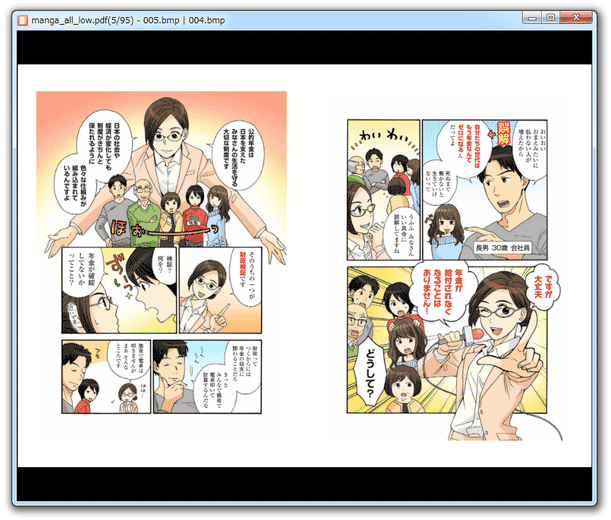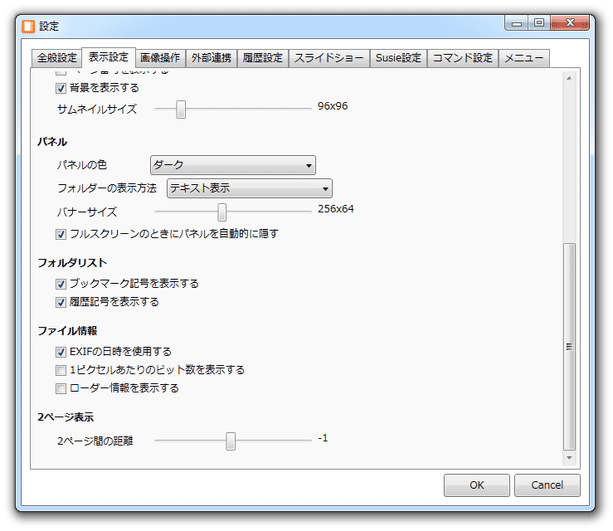見開き表示や書庫内画像の閲覧に対応し、高いカスタマイズ性も備えた高機能画像ビューア!「NeeView」。
NeeView
見開き表示、書庫内ファイル閲覧、マウスジェスチャー などに対応した高機能画像ビューア。
漫画ビューア / 書籍ビューア のように、画像を見開き表示することもできる画像閲覧ソフトです。
よく使うフォルダへ素早くアクセスできるようにする “ ブックマーク ”、フォルダ内の画像をサムネイル一覧で表示する “ サムネイルリスト ”、マウスドラッグで画像を拡大・縮小 / 回転 / 反転 させる機能、すべてのメニューコマンドにショートカットキーやマウスジェスチャーを割り当てる機能 等々が付いています。
「NeeView」は、シンプルな操作感と高いカスタマイズ性を備えた画像ビューアです。
漫画ビューア / 書籍ビューア のように、画像を見開き表示することができる画像閲覧ソフトで、フォルダや圧縮ファイル内の画像を “ 本で読むように ” 閲覧できるところが最大の特徴。
フォルダ(や圧縮ファイル)内のファイルは二枚同時に見開き表示することができ、表示方法も “ 右開き ” にしたり “ 左開き ” にしたりすることが可能となっています※1。
(もちろん、見開き表示にせず、一枚一枚単独で表示することも可能)
1
ファイルは、名前やタイムスタンプ順で表示することができる。
また、すべてのメニューコマンドにショートカットキーやマウスジェスチャーを割り当てられるところもポイントの一つで、自分が使いやすいようにバシバシとカスタマイズしていくことが可能となっています※2。
2 一つのコマンドに、複数のショートカットキーやマウスジェスチャーを割り当てたりすることもできる。
普段、漫画や書籍を見ることが多い人におすすめです。
(とは言っても、汎用的な画像ビューアとしても使い勝手は良い)
デフォルトで対応しているフォーマットは BMP / JPG / GIF / TIFF / PNG / ICO で※3、圧縮ファイルに関しては ZIP / RAR / LZH / 7Z をそのまま読み込めるようになっています。
(「Susie プラグイン」を導入することで、PDF 等も読み込めるようになる)
3
アニメーションGIF にも対応しているが、動作が不安定なのでデフォルトではOFF になっている。
(設定画面の「全般設定」画面でON にすることができる)
この「NeeView」のメイン画面内には様々なパネルを表示できるようになっていて、たとえば画面左側には
- フォルダリスト※4 & ファイルリスト(ページリスト)、ブックマークリスト※5、履歴
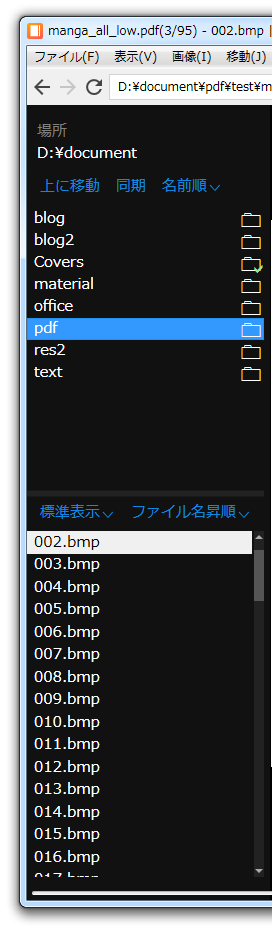
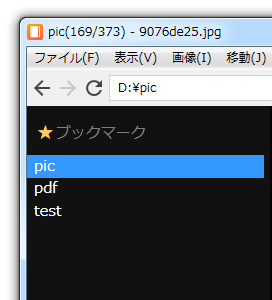
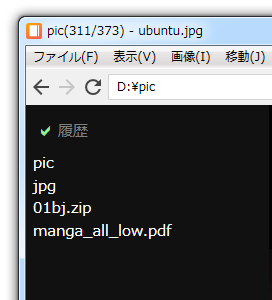
- サムネイルリスト
- ファイル情報パネル
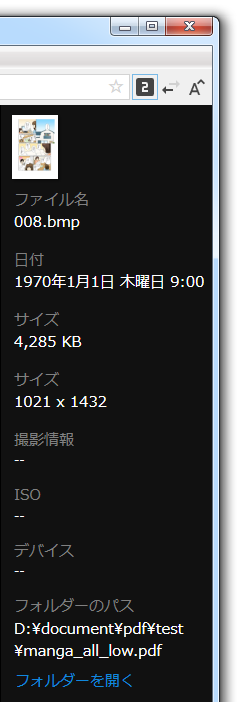
(パネルの色は、「ダーク」「ライトグレー」のどちらかにすることができる)
4 フォルダリストやブックマーク、履歴 は、テキスト形式のほかバナー形式で表示することもできる。
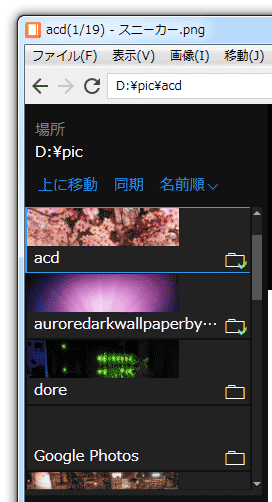
5 よく使うフォルダへ、素早くアクセスできるようにする。
デフォルトでは、ホットキー “ 「Ctrl」+「D」 ” が「ブックマークに登録」コマンドになっている。
これらのパネルは、非アクティブ時に自動で隠すように設定することができるので、画像閲覧の際に邪魔になることはありません※6。 6 非アクティブ時のほか、フルスクリーン表示になった時に隠すようにすることもできる。 (「設定」 → 「表示設定」タブ)
尚、メニューバーやアドレスバーも、非アクティブ時に自動で隠すように設定することができたりします。
ちなみに、画像のフィット方法は
- 画像がウインドウサイズより大きい場合、ウィンドウサイズに縮小する
- 画像がウインドウサイズより小さい場合、ウィンドウサイズに拡大する
- ウインドウサイズに合わせて拡大・縮小する
- 縦 or 横 のどちらか一方を、ウインドウサイズに合わせて拡大する
- ウインドウの面積と等しくなるように、画像を拡大・縮小する
- 画像の高さを、ウインドウの高さに合わせる
加えて、画像表示ビューの背景色は、黒 / 白 / チェック模様 のいずれかに設定することができるほか、表示中の画像に合わせた色に自動で変化させることもできたりします。
その他、フルスクリーン表示、グレースケール化、スライドショー再生、外部プログラムとの連携※7、マウスを長押ししている間だけ画像を拡大表示できる “ ルーペ ”、マウスドラッグによる画像の移動 / 回転 / 拡大・縮小 / 左右反転 / 上下反転※8、ウェブブラウザからのドラッグ&ドロップ※9... といった機能にも対応しています。
7
表示中の画像を、外部プログラムに送ることができる。
8
左ドラッグ / 右ドラッグ / 中ドラッグ、「Ctrl」+左ドラッグ、「Shift」+左ドラッグ、「Alt」+左ドラッグ、「Ctrl」+中ドラッグ、「Shift」+中ドラッグ、「Alt」+中ドラッグ といった操作に、移動 / 拡大縮小... 等の処理を
割り当てることができる。
9
ウェブブラウザからドラッグ&ドロップした画像を、指定したフォルダ内に自動保存することができる。
Microsoft Edge / Google Chrome / Firefox に対応。
IE は、保護モードを無効化しないと機能しない模様。
定番の画像ビューア
(Windows 10 を使用している場合は不要)
| NeeView TOPへ |